
Sind Sie auf das Problem gestoßen, dass Roblox auf Android-Geräten immer wieder abstürzt? Sie fragen sich, wie Sie diese Art von Problem angehen können?
Wir alle kennen Roblox, eine der besten Online-Plattformen zum Spielen verschiedener Arten von Online-Spielen. Neben dem Spielen von Spielen dürfen Benutzer eigene Spiele erstellen und sie anschließend aus dem Roblox-Studio freigeben.
Aber viele Benutzer haben darüber berichtet, dass Roblox auf Android-Handys beim Spielen immer wieder abstürzt. Obwohl es mehrere Gründe geben kann, auf solche Fehler zu stoßen, müssen Sie sich keine Sorgen machen. In diesem Blog werde ich Sie über die Ursachen des Problems und die Behebung des Fehlers “Roblox reagiert nicht” auf Android-Telefonen anleiten.
Gründe warum Roblox aufhört, auf Android zu arbeiten
Es gibt verschiedene Gründe, warum Roblox auf Android immer wieder abstürzt. Ich habe sie unten aufgelistet-
- Zufällige Fehler
- Speicherproblem
- Internetprobleme
- Software stürzt ab
- App nicht richtig installiert
- Serverproblem/Wartungsproblem
also die häufigsten Gründe, die dazu führen, dass Roblox auf Android-Handys immer wieder abstürzt.
Die 10 besten Methoden zur Behebung von Roblox-Abstürzen auf Android-Telefonen
Jetzt ist es an der Zeit, alle Möglichkeiten zu prüfen, um zu beheben, dass Roblox auf Android nicht reagiert. Also, lass uns weitermachen.
Lösung 1: Starten Sie Ihr Android-Gerät neu
Wenn auf Android-Geräten Probleme mit der App auftreten, besteht die einfachste Lösung darin, Ihr Gerät neu zu starten . Durch einen Neustart werden alle Ihre Fehlerprobleme und Fehler behoben. Um Ihr Gerät neu zu starten-
- Drücken Sie lange auf die Ein/Aus- Taste, bis Optionen auf dem Bildschirm angezeigt werden
- Wählen Sie die Option Neustart und klicken Sie darauf
- wird Ihr Gerät ausgeschaltet. Drücken Sie erneut lange auf den Netzschalter, um Ihr Gerät einzuschalten.

Lösung 2: Starten Sie die Roblox-App neu
Manchmal stürzt Ihre App aufgrund von Fehlern im Gerät immer wieder ab. Wenn Sie also feststellen , dass die Roblox-App nicht reagiert, müssen Sie den Zugriff auf Ihr Gerät beenden. Warten Sie einige Minuten und führen Sie einen Neustart durch.
Schließen Sie einfach die App für ein paar Sekunden und starten Sie die App erneut, um zu sehen, ob der Fehler weiterhin besteht. Wenn das Problem weiterhin besteht, fahren Sie mit der nächsten Lösung fort.
Lösung 3: Erzwinge das Beenden der Roblox-App
Wenn der Fehler weiterhin auf Ihrem Telefon angezeigt wird, wird empfohlen, das Beenden der App zu erzwingen. Dadurch wird die App vollständig geschlossen und das App-Problem wird behoben. Force Stop hilft bei der Behebung von Fehlern, die verhindern, dass die Roblox-App reibungslos funktioniert.
So erzwingen Sie das Beenden der Roblox-App auf Ihrem Android-Gerät:
- zuerst mit den Einstellungen fort
- Gehen Sie dann zur Option Apps
- Suchen Sie Roblox im Bereich “Apps”
- Klicken Sie auf Stopp erzwingen
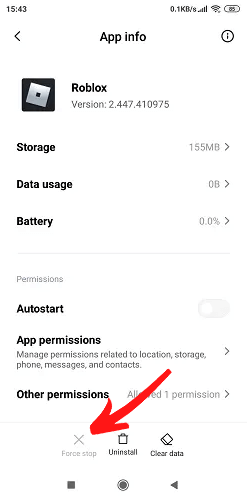
- Auf dem Bildschirm wird ein Popup-Fenster angezeigt. Klicken Sie zur Bestätigung auf OK.
Öffnen Sie nun die App erneut und prüfen Sie, ob das Problem behoben ist oder nicht.
Lösung 4: Leeren Sie den Cache der Roblox-App
Welche Apps wir auch immer auf unserem Gerät verwenden, sammelt viele Cache-Dateien. Aber wenn sie beschädigt sind, kann dies dazu führen, dass die Roblox-App nicht mehr funktioniert. Denken Sie daran, dass durch das Leeren des Caches Ihre App-Daten niemals gelöscht werden, bis Sie Ihre App-Daten manuell löschen.
Führen Sie die folgenden Schritte aus, um den App-Cache zu löschen.
- Öffnen Sie zunächst die Einstellungen auf Ihrem Telefon
- weiter zu Apps und suchen Sie dann Roblox
- Klicken Sie nun auf die Option Speicher
- Klicken Sie zuletzt auf die Option Cache löschen
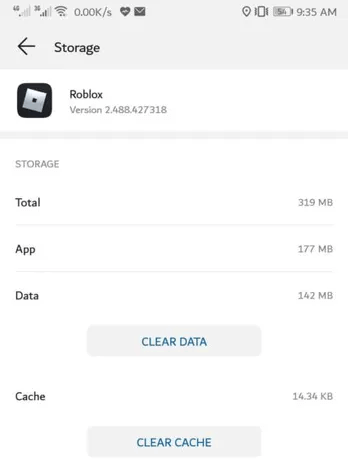
Überprüfen Sie nach Abschluss der Schritte, ob die App wie zuvor funktioniert oder nicht. Wenn nicht, fahren Sie mit der nächsten Lösung fort.
Lösung 5: Aktualisieren Sie die Roblox-App
Wenn Ihre Roblox-App nicht richtig funktioniert, überprüfen Sie, ob Ihre App aktualisiert werden muss . Manchmal funktioniert Ihre App nur, wenn Sie die App auf die neueste Version aktualisieren. Überprüfen Sie also, ob es ein Update gibt, und tun Sie es so schnell wie möglich.
Sie müssen diese Schritte ausführen, um die Roblox-App zu aktualisieren:
- Öffnen Sie zunächst die Play Store App auf Ihrem Telefon
- dann Roblox in das Suchleistenmenü ein und klicken Sie auf die Suchschaltfläche.
- Klicken Sie auf die Roblox-App und prüfen Sie, ob ein Update verfügbar ist.
- Wenn ein Update verfügbar ist, klicken Sie auf UPDATE und warten Sie, bis der Vorgang abgeschlossen ist.
Lösung 6: Überprüfen Sie Datum und Uhrzeit auf Ihrem Telefon
Es kann auch vorkommen, dass Roblox unter Android nicht mehr funktioniert, wenn Sie ein falsches Datum und eine falsche Uhrzeit auf Ihrem Telefon haben. Bitte überprüfen Sie daher das Datum und die Uhrzeit Ihres Telefons und stellen Sie sicher, dass es die richtigen Daten anzeigt.
Hier sind die Schritte, um Ihre Datums- und Uhrzeiteinstellungen auf Ihrem Gerät zu überprüfen:
- Klicken Sie auf dem Startbildschirm Ihres Geräts auf Datum
- Klicken Sie nun auf die vertikalen drei Punkte in der oberen rechten Ecke und klicken Sie auf
- Klicken Sie anschließend auf Zeitsystem bearbeiten
- schließlich Vom Netzwerk bereitgestellte Zeit verwenden und Vom Netzwerk bereitgestellte Zeitzone verwenden zu
Das ist es.
Lösung 7: Aktualisieren Sie Ihr Android-Gerät
Wenn das Betriebssystem Ihres Geräts nicht auf die neueste Version aktualisiert wird, können solche Fehler meistens auch auftreten. Daher müssen Sie prüfen, ob ein Update verfügbar ist.
So aktualisieren Sie das Android-Betriebssystem:
- Öffnen Sie zunächst die Einstellungen auf Ihrem Gerät
- Klicken Sie dann auf About Phone
- jetzt zu System Update und prüfen Sie, ob ein Update verfügbar ist

- Wenn ja, tippen Sie auf Download und installieren Sie die neueste Betriebssystemversion
Lösung 8: Roblox-App neu installieren
Wenn der Fehler weiterhin auf Ihrem Gerät angezeigt wird, müssen Sie die Roblox-App einmal deinstallieren und neu installieren. Schalten Sie dann Ihr Gerät aus und installieren Sie die Roblox-App neu. Dies ist eine weitere beste Möglichkeit, den Fehler problemlos zu beseitigen.
Befolgen Sie die folgenden Schritte:
- Drücken Sie lange auf das Symbol der Roblox-App
- Wählen Sie dann die Deinstallieren
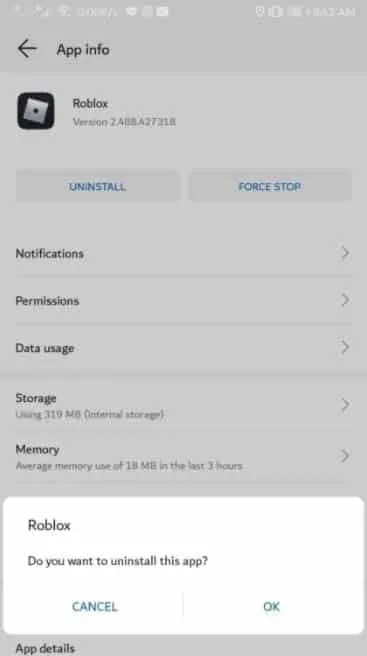
- Öffnen Sie nach der Deinstallation der App Google Spielen Speichern und suchen Sie in der Suchleiste nach der Roblox-App.
- Klicken Sie auf die Option Installieren
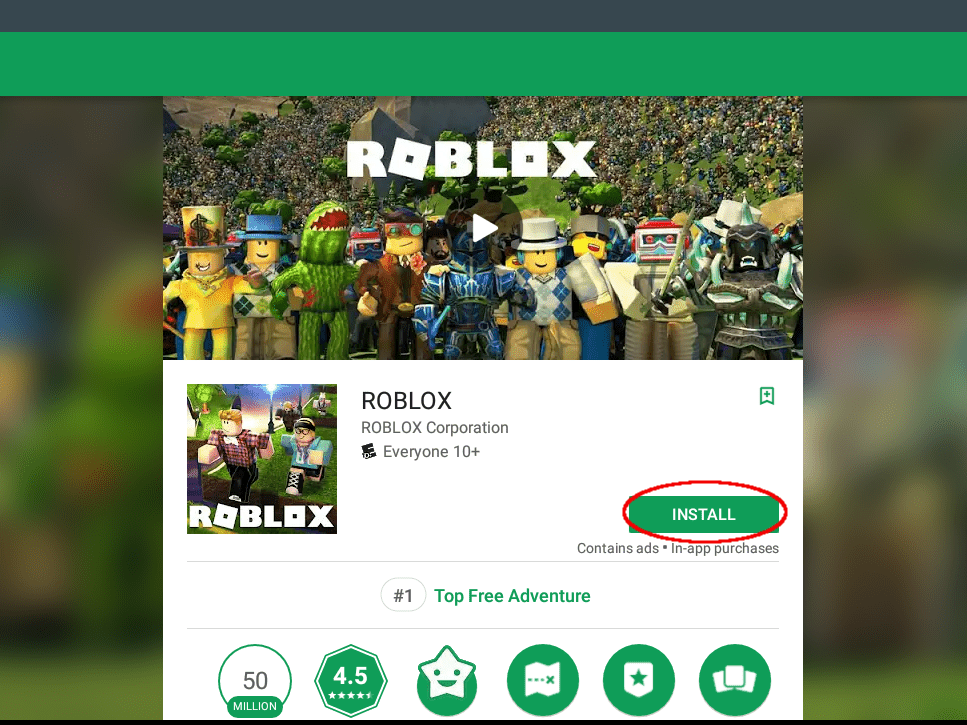
Öffnen Sie nach der Installation die App und überprüfen Sie, ob die App ordnungsgemäß funktioniert oder nicht.
Lösung 9: Überprüfen Sie, ob Roblox ausgefallen ist
Manchmal kann Ihr Roblox-Absturzproblem auf ein Serverausfallproblem zurückzuführen sein. Dies passiert meistens und in dieser Situation müssen Sie nur warten, bis es von selbst behoben wird.
Sie können überprüfen, ob Ihre Roblox-App heruntergefahren ist oder nicht, indem Sie die Seite von DownDetector besuchen. Oder Sie können auch der Roblox-Twitter-Handle-Seite folgen, um aktuelle Updates zum Fehler zu erhalten.
Lösung 10: Werfen Sie einen Blick auf die Einstellungen der Roblox-App
Wenn die oben genannten Optionen Ihr Problem nicht gelöst haben, müssen Sie die Einstellungen der Roblox-App überprüfen. Dies ist ein weiterer Weg, um zu lösen, dass Roblox auf Android-Handys immer wieder abstürzt.
So überprüfen Sie Ihre App-Einstellungen –
- Öffnen Sie die Roblox-App, um Ihr Spiel zu starten
- Fahren Sie mit den Einstellungen fort
- Gehen Sie jetzt in den Vollbildmodus und lassen Sie ihn zu. Wenn Sie es zulassen, wird Ihr Roblox-Absturzproblem behoben.
Lösung 11: Beste Lösung um zu beheben, dass Roblox auf Android-Telefonen nicht funktioniert (empfohlen)
Wenn Sie die oben genannten manuellen Methoden nicht befolgen möchten, ist es an der Zeit, sich für das Android-Reparaturtool zu entscheiden. Dies ist eine fortschrittliche Lösung, um zu beheben, dass Roblox Android mit einem Klick immer wieder zum Absturz bringt. Es hat die Fähigkeit, alle Arten von Problemen oder Fehlern auf Android-Geräten ohne Datenverlust zu lösen.
Unabhängig davon, ob die Apps nicht mehr funktionieren, einfrieren, abstürzen usw., dieses leistungsstarke Tool funktioniert in jeder Situation. Es kann auch andere Android – Fehler beheben, wie z.
Wenn Sie also wirklich gestresst sind, wie Sie den Fehler beheben können, laden Sie einfach dieses Android-Reparaturtool herunter und installieren Sie es.
Um zu erfahren, wie Sie die Software verwenden, gehen Sie durch die Seite mit dem Benutzerhandbuch.
Android-Reparatur - 1 Klicken Sie auf Reparatur-Tool für Android
Beheben Sie Probleme oder Fehler auf Android ganz einfach mit einem Klick-Reparatur-Tool. Behebt alle Android-Fehler ohne Probleme:
- Möglichkeit, mehrere Android-Systemprobleme oder Fehler wie zu beheben Schwarzer Bildschirm des Todes, Apps stürzen immer wieder ab, stecken in der Boot-Schleife usw.
- Hilft, das Android-System wieder normal zu machen, ohne dass Kenntnisse erforderlich sind
- Hat die höchste Erfolgsrate, um alle Arten von Android-Fehlern zu beheben

Fazit
Der Blog endet hier. Ich habe mehrere Methoden besprochen, wie man Roblox beheben kann, das auf Android-Telefonen immer wieder abstürzt. Obwohl es viele Gründe für den Fehler gibt, brauchen Sie sich keine Sorgen zu machen. Befolgen Sie alle vorgeschlagenen Methoden, um das Problem einfach zu beseitigen.
Darüber hinaus können Sie auch das Android-Reparaturtool verwenden, da es automatisch alle Arten von Fehlern oder Problemen auf einem Android-Gerät behebt.

Kim Keogh is a technical and creative blogger and an SEO Expert. She loves to write blogs and troubleshoot several issues or errors on Android and iPhone. She loves to help others by giving better solutions to deal with data recovery problems and other issues.

